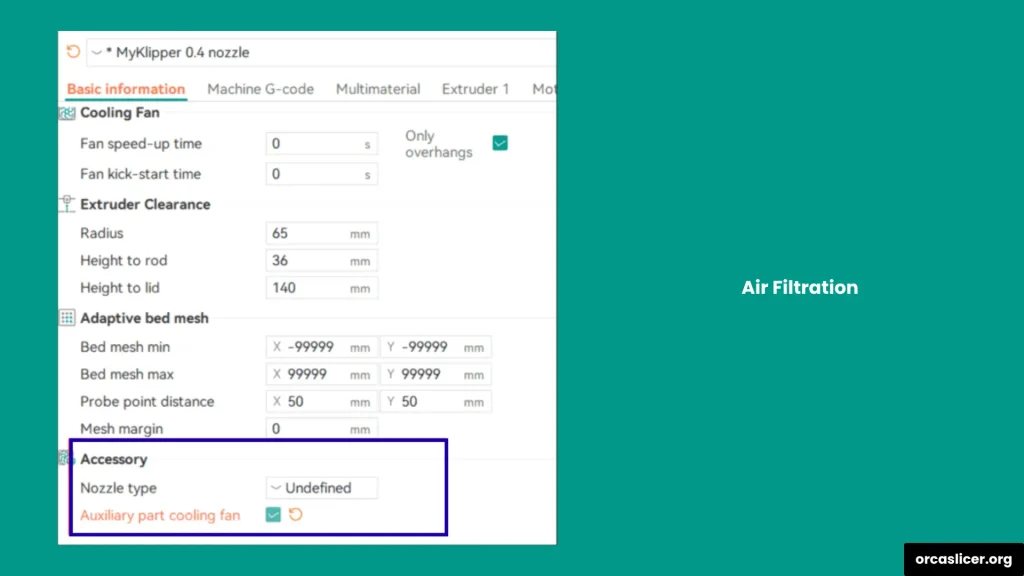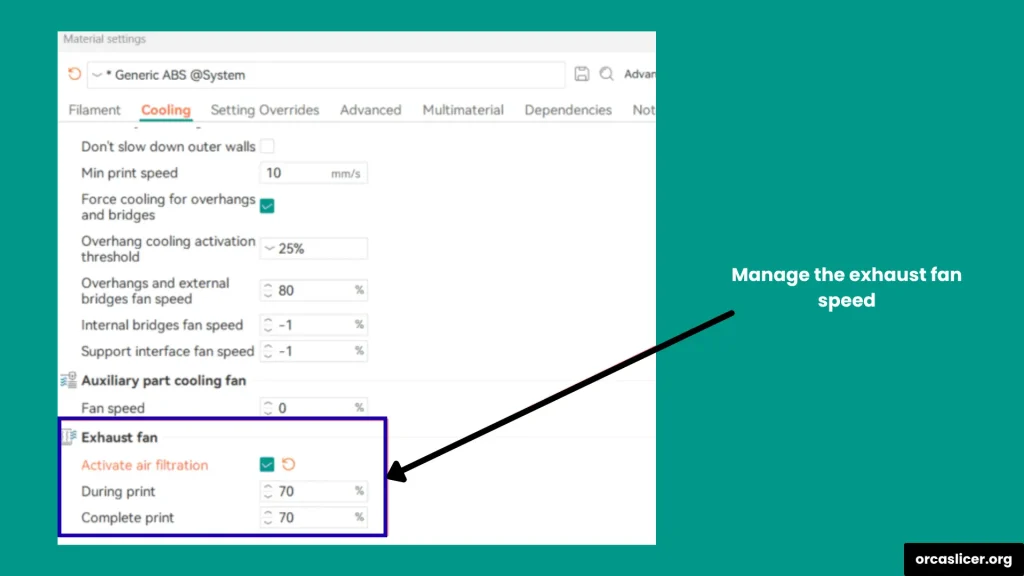Filtration de l’air et contrôle du ventilateur d’extraction
Chaque imprimante 3D est composée de composants matériels essentiels qui travaillent ensemble pour garantir une impression fluide et réussie. L’une des fonctions les plus importantes est la filtration de l’air, qui maintient la température de la chambre stable tout en éliminant les fumées et particules nocives de l’air.
Pour obtenir les meilleurs résultats, il est nécessaire de contrôler et de coordonner correctement tous ces composants matériels. Gérer chaque partie avec un logiciel séparé peut être long et difficile, ce qui ralentit souvent le processus d’impression.
C’est pourquoi il est préférable de configurer le matériel de votre imprimante directement dans Orca Slicer. Cela vous permet de gérer la filtration de l’air, les ventilateurs d’extraction et les autres composants connectés en un seul endroit, tout en gagnant du temps et en gardant vos impressions cohérentes et sûres.
Comment configurer la filtration de l’air et le contrôle du ventilateur d’extraction dans Orca Slicer
Chaque logiciel de découpe utilise des commandes différentes pour gérer les composants de l’imprimante. Dans Orca Slicer, la commande utilisée pour contrôler la filtration de l’air ou le ventilateur d’extraction est M106 P3. Cette commande vous permet d’ajuster le comportement du ventilateur directement depuis le slicer, rendant la configuration simple et efficace.
Vérifiez le micrologiciel de l’imprimante ou utilisez Klipper
Si votre imprimante 3D fonctionne avec le micrologiciel Klipper, vous pouvez automatiser plusieurs commandes pour rendre votre processus d’impression plus rapide et plus efficace. Klipper permet de créer des Macros, qui sont des ensembles de commandes enregistrées pouvant être réutilisées à tout moment.
Par exemple, vous pouvez définir M106 comme Macro pour contrôler différents types de ventilateurs tels que les ventilateurs de refroidissement des pièces, les ventilateurs auxiliaires et les ventilateurs d’extraction. Cette méthode vous aide à personnaliser le flux d’air et le contrôle de la température afin de correspondre parfaitement à vos besoins d’impression.
Ci-dessous se trouvent les principaux paramètres et configurations de broches que vous pouvez utiliser dans Klipper pour gérer les ventilateurs pendant le processus de filtration de l’air. Ces clés et G-codes vous permettent de définir le fonctionnement de chaque ventilateur pour des résultats optimaux.
Compréhension des clés et des commandes G-code
IDans Orca Slicer avec Klipper, chaque ventilateur ou composant de filtration est associé à une clé unique ou à une commande G-code. Ces commandes indiquent à l’imprimante quand et comment chaque ventilateur doit fonctionner. Comprendre ces clés de contrôle vous aide à gérer :
- L’équilibre du flux d’air à l’intérieur de la chambre d’impression.
- Le moment du refroidissement des couches et des matériaux.
- L’activation du filtre pour éliminer les fumées et les particules.
En maîtrisant ces commandes G-code, vous pouvez contrôler entièrement le système de filtration et d’extraction d’air de votre imprimante directement via Orca Slicer, améliorant la qualité d’impression et maintenant un environnement d’impression sûr.
Concept des clés et des G-codes dans Orca Slicer
Comprendre les commandes G-code et leurs paramètres est essentiel pour un bon contrôle des ventilateurs dans Orca Slicer. Ces commandes indiquent à votre imprimante comment et quand activer différents ventilateurs pendant le processus d’impression.
Commande M106: La commande M106 est utilisée pour activer les ventilateurs dans Orca Slicer. C’est la commande principale qui contrôle le flux d’air à l’intérieur de la chambre d’impression.
Paramètre P: Le paramètre P définit quel ventilateur spécifique la commande va contrôler. Chaque ventilateur de l’imprimante est associé à une valeur de paramètre distincte.
Paramètre P2: Contrôle le ventilateur auxiliaire
Paramètre P3: Contrôle le ventilateur d’extraction
Paramètre S: Le paramètre S contrôle la vitesse du ventilateur, avec des valeurs allant de 0 à 255. Dans Orca Slicer, ces valeurs sont affichées sur une échelle en pourcentage (0–100 %) et sont généralement calibrées de 0 à 10 lors de l’envoi du G-code à l’imprimante 3D.# Au lieu d’utiliser [fan], nous définissons ici le ventilateur principal avec [fan_generic]
# Ce ventilateur contrôle le refroidissement principal pendant l’impression
[fan_generic fan0]
pin: PA7
cycle_time: 0.01
hardware_pwm: false
# Ce ventilateur agit comme un ventilateur supplémentaire pour un meilleur flux d’air
# Supprime ces lignes si ton installation ne comprend pas de ventilateur auxiliaire
[fan_generic fan2]
pin: PA8
cycle_time: 0.01
hardware_pwm: false
# Ce ventilateur gère l’extraction d’air ou la ventilation
# Supprime ces entrées si ton imprimante ne dispose pas d’un système d’extraction
[fan_generic fan3]
pin: PA9
cycle_time: 0.01
hardware_pwm: false
[gcode_macro M106]
gcode:
{% set fan = 'fan' + (params.P|int if params.P is defined else 0)|string %}
{% set speed = (params.S|float / 255 if params.S is defined else 1.0) %}
SET_FAN_SPEED FAN={fan} SPEED={speed}En combinant ces commandes et paramètres, vous pouvez gérer efficacement le système de filtration et d’extraction d’air de votre imprimante, maintenant ainsi vos impressions propres, précises et exemptes de fumées nocives.
Paramètres de filtration de l’air et de contrôle du ventilateur d’extraction dans Orca Slicer
Configurer la filtration de l’air et le contrôle du ventilateur d’extraction dans Orca Slicer est simple une fois que vous savez où trouver les bonnes options. Suivez ces étapes pour configurer les ventilateurs en fonction de votre imprimante et du matériau utilisé.
Paramètres de l’imprimante
- Ouvrez Orca Slicer.
- Accédez aux paramètres de l’imprimante.
- Sélectionnez Auxiliary Part Cooling Fan (ventilateur de refroidissement auxiliaire).
- Selon la version de votre Orca Slicer, ces options se trouvent dans :
- Options générales, ou
- Options avancées.
- Utilisez cette section pour attribuer et contrôler vos ventilateurs auxiliaires et d’extraction afin de maintenir une température stable et un flux d’air fluide.
Paramètres du matériau
- Accédez à l’onglet Paramètres du matériau.
- Ouvrez Paramètres du ventilateur.
- Choisissez à la fois Auxiliary Part Cooling Fan et Exhaust Fan.
- Une case de vitesse du ventilateur (0–100 %) apparaîtra.
- Sélectionnez votre pourcentage de vitesse préféré.
- Orca Slicer envoie automatiquement cette commande sous forme de G-code (M106 avec valeur S) à votre imprimante.
Astuce : Définir la bonne vitesse du ventilateur aide à contrôler la température de la chambre, éliminer efficacement les fumées et améliorer la qualité d’impression globale.
En configurant correctement ces options, vous assurez à votre imprimante de maintenir des conditions optimales dans la chambre, d’améliorer la qualité d’impression et d’éliminer efficacement les fumées grâce à une filtration et une extraction d’air appropriées.